簡単なテクニックで写真を高画質化する手順
完璧な瞬間を撮影した後、ズームインやズームアウトをすると写真がぼやけてピクセル化されていることに気づいてがっかりしたことはありませんか?誰もが写真家である世界では、シャープで鮮明な写真を求めるのは当たり前のことです。しかし、どうすればそれができるでしょうか?あなたは今、どのようにすればよいのか疑問に思っているでしょう。 写真をHDにするですよね?携帯電話や個人のデスクトップで何を使用していても、それらの瞬間を色鮮やかな思い出に変えるのに役立つテクニックを一緒に探しましょう。さあ、参加して、写真の失敗を完璧な成功に変えましょう。
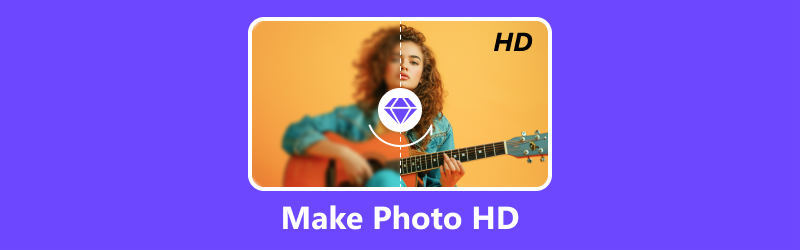
- ガイドリスト
- パート 1. 写真をオンラインで HD にする (ワンクリック方式)
- パート2. Picwandを使ってiPhone/Androidで写真を高画質化する方法
- パート3. Adobe Lightroomを使用してデスクトップで写真をHD化する方法
- パート4. 写真のHD化に関するよくある質問
パート 1. 写真をオンラインで HD にする (ワンクリック方式)
高解像度の画像は、オンラインの視覚体験を一変させ、デジタル画像に並外れた一貫性と詳細さをもたらしました。ワンクリックで写真を完璧に仕上げるツール、Arkthinker Image Upscaler をご紹介します。これは、写真の品質とサイズを向上させるために設計された無料のインターネット オンライン ツールです。鮮やかな色と複雑な詳細を探求し、スマートかつ革新的に画像を強化して、写真を HD にする方法についてためらうことなく共有できるようにするための基礎となります。 Arkthinker 画像アップスケーラー 印刷、画面表示、低解像度画像の品質向上に役立ちます。このツールを使用すると、品質を犠牲にすることなく写真を自動的に拡大でき、写真を最大 8 倍に拡大しながら写真の品質を 4K に高めることもできます。さらに、画像復元機能により、解像度が低くぼやけた古い写真を 3000 x 3000 ピクセルの 1080p HD 画像に改善できるため、ソーシャル メディア プラットフォームで思い出を共有したり、芸術的な写真を共有したりするときに、写真の品質を向上させることができます。
- 画像のサイズを大きくする
- 簡単で便利
- アーティファクトの削減
- 視認性の向上
- ファイルサイズのストレージを増やす
- ベクターグラフィックスの限定的な改善
Arkthinker Image Upscale がどのようなものかおわかりいただけたと思いますので、写真を HD にしてより高品質の画像を得るための手順に従うだけです。
ウェブサイトにアクセスしてください。Arkthinker Online Image Upscaler にアクセスするには、以下のリンクをクリックしてください。ウェブサイト リンク: https://www.arkthinker.com/image-upscaler/
右側の「写真のアップスケール」ボタンをクリックします。改善したい写真を選択し、「開く」をクリックしてファイルを送信します。
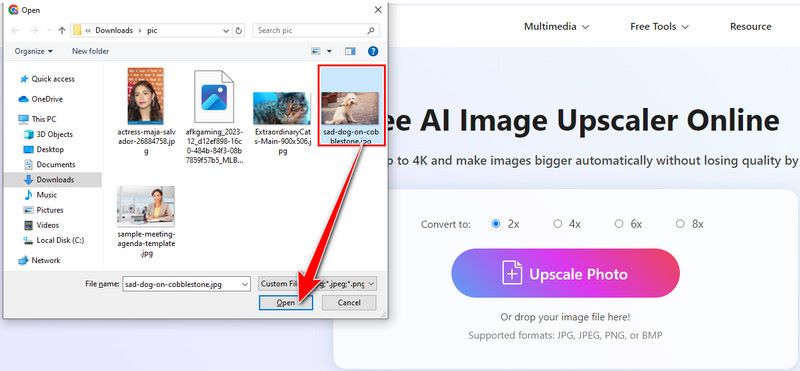
写真がアップロードされると、右側に結果が表示されます。写真の詳細を表示するには、以下の倍率設定を調整してください。 保存 ボタンをクリックします。このツールで高解像度の写真を作成するためのヒントとこれを実行すると、写真を他のユーザーと共有できるようになります。
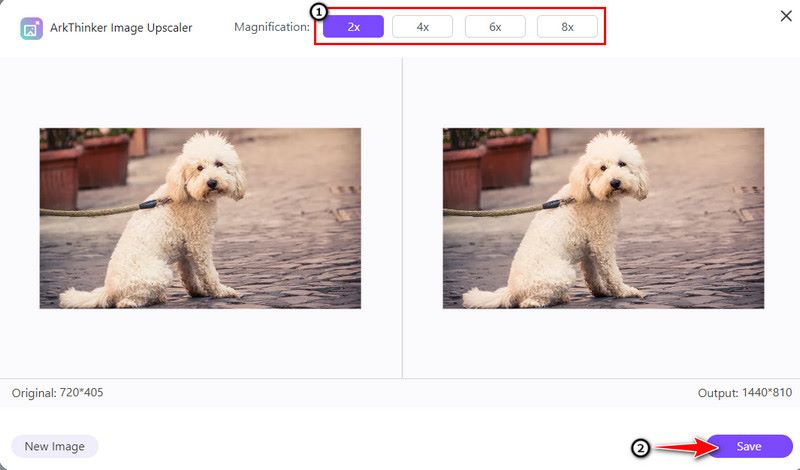
パート2. Picwandを使ってiPhone/Androidで写真を高画質化する方法
Picwand は、画像をアップスケール、拡大し、写真を HD にして携帯電話に直接転送できるツールです。特に、写真の拡大版や詳細版が必要な場合に、詳細を強調する方法を提供します。どこにいても、Picwand は 品質を損なうことなく写真を拡大します 最大 8 倍まで拡大できます。手間をかけずに、写真をすばやく正確に編集できます。自然なインターフェイスと明確なプロセスで複雑さを排除し、機能に集中しやすく、アップスケーリングのプロセスを簡素化します。Picwand がグラフィック デザインと製品テキストをすべて処理するので、心配する必要がありません。スマートフォンでより鮮明な写真を手に入れる準備はできていますか? Android と iPhone で Picwand を使用するための簡単なガイドをご紹介します。
iPhoneユーザー
iPhoneユーザーはApp Store Picwandで検索し、 得る.
ダウンロード後、アプリを開いて 始める 画像をインポートしてサイズを調整するためのボタン。
スライダーを動かすと、アップスケール時の画質を確認できます。その後、写真を最大8倍まで拡大できます。それはあなた次第です。iPhoneでは、 保存 ボタン。
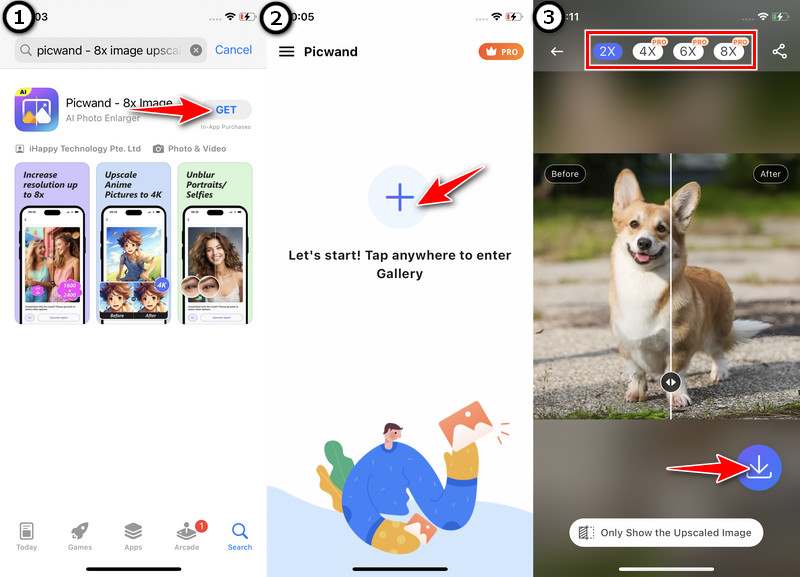
Androidユーザー
PlayストアからPicwandアプリを無料で入手してください。Androidスマートフォンを使用してアクセスしてください。次に、 ダウンロード.
ギャラリーから希望の写真を追加するには、+ をタップします。次に、アップスケール レベルを選択してから [アップスケール] をクリックします。
スライドして、処理後の写真の品質を確認します。最後に、 今すぐ保存これで完了です。手間をかけずに、携帯電話で写真を完璧に楽しむことができます。
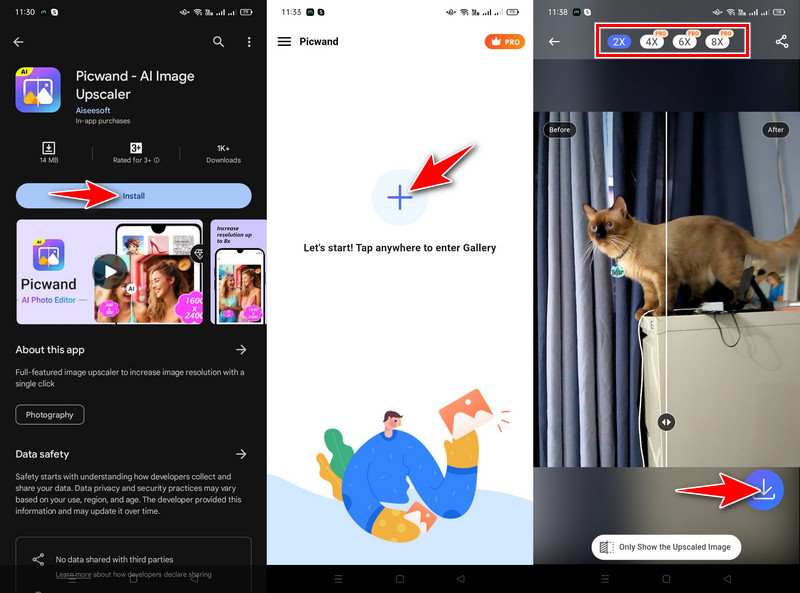
パート3. Adobe Lightroomを使用してデスクトップで写真をHD化する方法
Lightroom は、プロでも、ただ写真を撮るのが好きな人でも、写真を素晴らしいものにするために Adobe が開発した頼りになるアプリです。ユーザーには、画像を強化、編集、整理するためのツールが提供されます。また、色を改善し、照明を修正し、普通の写真を素晴らしい思い出に変えるための簡単なツールでもあります。1 つ確かなことは、RAW ファイルの編集をサポートしているため、写真のバリエーションをより細かく制御できることです。さらに、Lightroom を使用すると、デスクトップから直接ソーシャル メディアで編集した写真をすぐに共有できるため、写真を HD にするクリエイティブな作業を簡単に行うことができます。ここでは、写真を HD に見せて、写真分野での専門知識を高める手順を説明します。
検索エンジンでLightroomを検索すると、LightroomのWebサイトが表示されます。そこで「試す」をクリックします。 Lightroomを今すぐ デスクトップ上に表示されます。
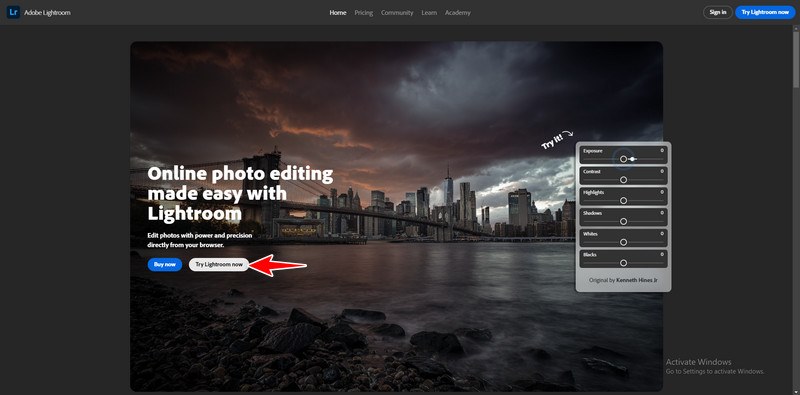
アプリを起動したら、改善してブラッシュアップしたい写真をインポートします。
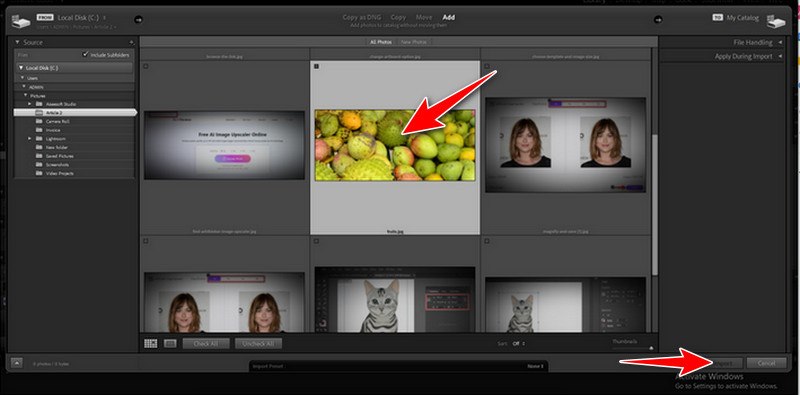
強化は右クリックまたは Ctrl + Alt + I をクリックし、超解像度を選択します。写真の違いを確認するには、ポインタをクリックしてドラッグし、改善された領域を拡大します。
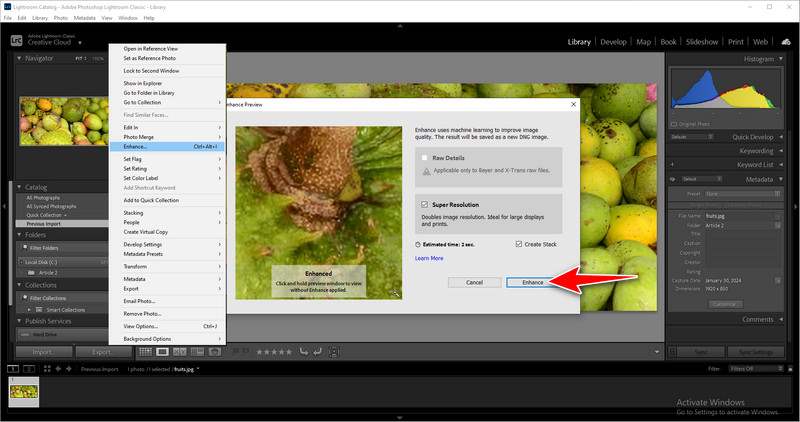
写真を編集した後、ファイルメニューをクリックして 輸出自動的にデスクトップに保存されます。Lightroom アプリで加工した写真を確認してみてください。きっと役立つはずです。
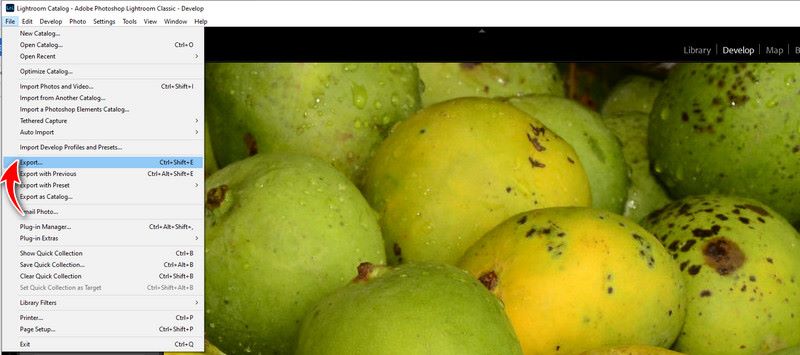
パート4. 写真のHD化に関するよくある質問
どのツールが HD 画像を最も良く生成しますか?
Arkthinker Image Upcaler は、写真を高品質にする最高のツールの 1 つです。ポートレートの品質を犠牲にすることなく写真を拡大するための簡単なインターフェイスを提供します。無料の Web ツールです。AI スケーリングと最先端のテクノロジーにより、Illustrator の最高の代替品となっています。
スマートフォンの写真編集アプリケーションを使用して HD 結果を得ることができますか?
実際、Android/iPhone 用の Picwand はアプリケーションの 1 つです。Picwand を使用すると、モバイル デバイス用の高解像度の写真を強化、拡大、作成できます。特に高解像度や複雑な画像が必要な場合に、詳細を強調する方法を提供します。
編集中に HD 写真の詳細を保持するのに適したファイル形式はありますか?
可能な限り詳細に編集するには、RAW 形式が強く推奨されます。HD 品質を犠牲にすることなく、より優れた汎用性を提供します。
結論
画像編集ツールを上手に使って 写真をHD化する 完璧な品質を求める旅に出発しましょう。ステップごとに、画像全体の鮮明度が向上します。ピクセルを改善するだけでなく、これらの方法をさまざまなデバイスに適応させることで、独自のビジュアルストーリーを作成できます。さあ、探検して、さまざまなことを試し、写真の光学品質が、息を呑むほどの高解像度の素晴らしさを演出する様子をご覧ください。
この投稿についてどう思いますか?クリックしてこの投稿を評価してください。
素晴らしい
評価: 4.9 / 5 (に基づく) 426 投票)
関連記事
- 画像の編集
- アニメーション GIF を編集およびトリミングする 4 つの効果的な方法
- 画像/ビデオとGIFの間で変換する10のGIFコンバータ
- あらゆるコンピュータやデバイスに適した最高の GIF 編集ツール
- デスクトップと携帯電話上の画像からGIFを作成する方法
- キャプション作成ツールを使用して GIF にテキストを追加する方法の簡単な手順
- GIF に音楽を追加: 変換後に GIF に音楽を組み込みます
- GIF Resizer: アニメーション GIF のサイズを変更するための究極のツール
- [6つのツール] GIFループ変更を設定して永久に再生する方法
- GIF カッター: 簡単かつ迅速な方法で GIF をカットする方法
- 画像から Alamy ウォーターマークを削除する方法 (100% 動作)



